Erstellt durchsuchbare PDFs
App-Store-Perle QuickScan pflegt neue Funktionen ein
Die QuickScan-Applikation nutzen wir bereits seit einigen Jahren und empfehlen den kostenfreien Download gerne. Die für den Einsatz auf iPhone und iPad optimierte Applikation nutzt die iPhone-Kamera um Papierdokumente abzufotografieren und diese in ein durchsuchbares PDF-Dokument zu konvertieren – inklusive der Texterkennung in mehreren Sprachen.
Automatische Papier-Digitalisierung
So lassen sich Briefe schnell digitalisieren, per E-Mail weiterleiten oder archivieren, ohne dabei lediglich als Bild im PDF-Format gesichert zu werden, sondern mit voller Unterstützung für Copy-and-Paste und die Volltextsuche nach Inhalten.
Die QuickScan-App erkennt vor der iPhone-Kamera positionierte Dokumente dabei vollautomatisch und lichtet diese auch selbstständig ab, so dass sich auch mehrseitige Dokumente in einem Rutsch digitalisieren und anschließend weiterverarbeiten lassen. Anschließend kann dann Einfluss auf die Farbdarstellung, die Bildqualität und die Bildgröße genommen werden, zudem lassen sich die Dokumente exportieren.
Seit der Ausgabe von Version 7.0 verfügt die QuickScan-App über so genannte Export-Favoriten, die den Export nach vorgegebenen Kriterien weitgehend automatisieren können. In der jetzt neu Verfügbaren Version 7.1 wurde auch der E-Mail-Export besonders berücksichtigt. So lassen sich nun auch E-Mail-Schablonen mit vorausgewählten Empfängern und Betreffzeilen angeben, an die frisch eingescannte Dokumente direkt weitergegeben werden können.
Kostenfreie Nagware
QuickScan gehört zur Gattung der so genannte Nagware-Applikationen, die ihre gesamten Funktionsumfang komplett kostenlos anbieten, nach jeder Nutzung aber beharrlich auf eine verfügbare Spenden-Option aufmerksam machen – zumindest so lange, bis diese das erste Mal in Anspruch genommen wurde. Ein mehr als faires Konzept in einer praktischen App, die ihr, falls noch nicht geschehen, unbedingt ausprobieren sollte.
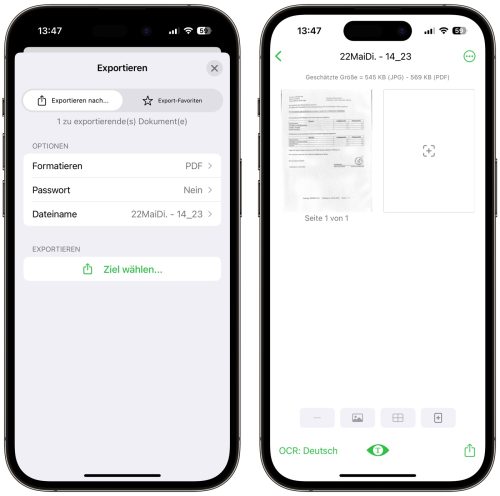
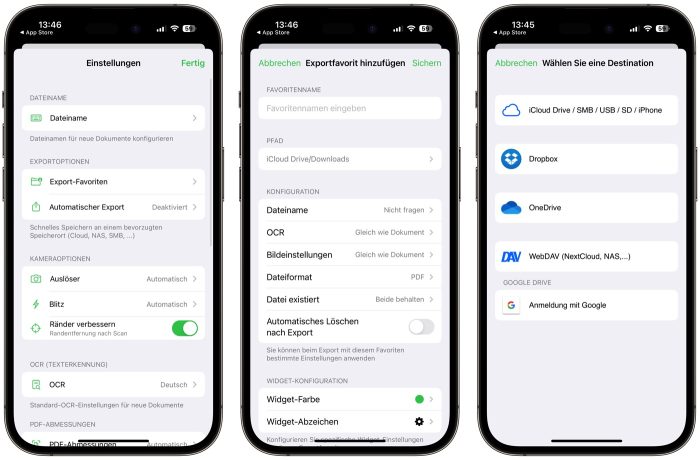
So gut wie ScannerPro (nur eben kostenlos)? Hat jemand das mal verglichen?
Wenn du mich fragst, hat ScannerPro schon bessere Funktionen, insbesondere was die spätere Nachbearbeitung der PDFs angeht. Für den schnellen Scan ist quick Scan – wie der Name schon sagt – aber sicher die beste Wahl.
Seitenglättung ist wesentlich schlechter, Ränder lassen sich nicht so gut justieren. Hab’s mit Notenblättern getestet, da gewinnt Scanner Pro noch eindeutig.
Scanner Pro hat man doch einmal gezahlt, oder ist das mittlerweile ein Abo? Ich habe jedenfalls die Kaufversion und die ist (fast) perfekt.
Scanner Pro ist deutlich besser. Die erstellten PDFs sind bei gleicher Qualität deutlich kleiner. Randbeschneidung und Entfernung von Hintergrundflecken sind auch bei Scanner Pro besser.
Ich würde liebend gerne weg gehen von Scanner Pro wegen dem Facebook SDK. Aber leider habe ich bisher nichts Besseres gefunden.
Ich habe beide Apps mehrfach probiert und halte Scanner Pro für besser. Die Scans sehen einfach besser aus.
QuickScan hat eine Seitenbegrenzung für Dokumente (ich glaube auf 24 Seiten), was mich von einer Nutzung abhält. Wer stets nur wenige Seiten scannt, sieht das vielleicht anders.
Für mehr als 10 Seiten würde ich dann doch meinen Scanner mit Einzug verwenden. Auch wenn die Nutzung etwas Mehraufwand bedeutet, aber ab 10 lohnt es sich.
Sie können dieses Limit überschreiten, indem Sie Seiten zu einem Dokument hinzufügen.
Ich kann hier auch sehr die App „Genius Scan“ empfehlen. Ist von der Qualität genauso gut wie die oben genannten Scan-Apps.
Allerdings muss ich auch zugeben, dass ich seid dem ich einen „Hardware“ Dokumentenscanner benutze, diese Apps zum Scannen kaum noch im Einsatz habe.
Der Workflow und die Qualität ist mit einem guten Dokumentenscanner deutlich besser, vor allen in Verbindung mit Devonthink ;-)
Sehe ich genauso. Scansnap Drucker mit DEVONthink ist unschlagbar. Und da der MacMini 24/7 läuft ist es auch keine große Sache selbst für eine Seite. Ich benutze die Scanner Apps tatsächlich auch nur noch unterwegs.
Was hast du für einen Scanner? Ich konnte mich aufgrund der Preise dieser Scanner nie dazu durchringen. Das papierlose Büro muss einem schon sehr viel wert sein, um so ein Ding zu kaufen.
Na bei vielen Duplex Lasern ist der Scanner mit Einzug kein großer Aufpreis
ich hab den FUJITSU SCANSNAP IX1300 und bin sehr zufrieden damit
Danke
Nutze diese App von Anfang an. Meistert diese Aufgaben perfekt. Bin nach wie vor begeistert. Kann man nur empfehlen.
Wirklich eine super App, die ich schon eine ganze Zeit benutze. In einem Punkt ist Scanner Pro aber deutlich besser: Nämlich dann, wenn es darum geht, Schatten vom gescannten Dokument zu entfernen. Ich weiß, man kann bei dieser App die Intensität einstellen, aber trotzdem bekommt man den Schatten nicht so gut weg wie bei Scanner Pro.
Hatte auch mal die ein oder andere Scanner-App auf dem iPhone, aber seit man direkt in Notizen „einscannen“ kann, nutze ich nur noch diese Funktion. Sehe da ehrlich gesagt keinen Sinn mehr in einer Drittanbieterlösung. Von allen Dingen auf dem iPhone gescannt und am iMac aus den Notizen raus geholt und in weg-gespeichert. Einfacher gehts nicht. Man könnte auch via AirDrop und / oder Dateien gehen, aber über Notizen ist es da, wo es hin gehört und schnell wieder gefunden. Und überall hin synchronisiert, wohin man die Notizen sowieso hin synchronisiert (iMac, iPad..)
Naja, die Scanfuktion in „Notizen“ ist aber sehr rudimentär. Da bieten Apps, allem voran Scanner Pro doch sehr viel umfangreichere Möglichkeiten und der Datenabgleich findet in der iCloud statt.
NotizenApp als Scanner App zu benutzen ist Mist. OCR Erkennung – wenn überhaupt das eine sein soll – ist grottig. Somit kannst du auch nicht einzelne Worte oder Zahlen auf dem digitalisierten Dokument markieren und herauskopieren. Du kannst keine gescheite Ordnerhierarchie aufbauen. Das wäre ja nicht unbedingt ein Nachteil, aber dann muss die OCR einmalig gut sein, damit man einfach danach suchen kann. Kurzum…. die Notizen App taugt nicht als Archiv für das papierlose Büro
Ehrliche Frage. Wieso über Notizen und nicht über Dateien? Hatten das Thema auch letztens bei einer Besprechung…
Sicherlich weil das Eingescannte in Notizen nicht als Eingescanntes, sondern gleich digitalisiert erscheint und sicherlich noch Nachbearbeitung braucht (z.B. Anmerkungen, Änderungen im Text, Reormatierung u.v.m.).
@“mozarella“: Problem: Man mchte etwas abfotografieren, dies als PDF ausdruckfähig vorformatiert ausgeben können und mithilfe von OCR das Bild textuell durchsuchbar gestalten. Wie mache ich das? Dafür kenne ich nur Scanbot Pro/Swiftscan, Scanner Pro, JotNot Pro und andere.
Allerdings: Nur für reines OCR ist diese Scanfunktion rein textuell anscheinend ziemlich gut. Etwas von mir Geschriebenes ausgedruckt hat es anstandslos vollständig erkannt. Mein geschriebener Text (nicht handschriftlich, sondern mit Druckbuchstaben selbst manuell geschrieben) hat es zum Großteil tatsächlich richtig erkannt, obwohl dort Durchgestrichenes ist, Textmarkierungen eingefügt sind und weiteres. Dinge wie 0 und O hat es verwechselt, aber sonst nicht viel, also nur ein bisschen Nachbearbeitung nötig (sehr viel Nachbearbeitung war mit ABBYY Finereader (Desktopversion für Windows 95 oder 98 oder 98SE … ME nie … ca. 2002 noch ziemlich schlimm (ich nutzte Windows 2000 … einige Spiele gingen zwar nicht, aber Stabilität war mir damals wichtiger) nötig, obwohl ich für das OCR damals nur Gedrucktes verwendete … ja, vermutlich war das Gedruckte schlechter, aber die Bildqualität sicherlich nicht schlecht, da es ein großer Flachbettscanner war … aber wer weiß, evtl. war die Scanqualität damals doch viel schlechter …).
Macht die App das lokal oder wird es in eine Cloud geladen (zum OCR)?
Die wichtigste Frage hier, die aber leider im Artikel nicht beantwortet wird.
Lies die App-Beschreibung. Unter Datenschutz oder einer FAQ steht dies dort sicherlich. OCR allerdings kann mittlerweile oft Offline geschehen. Zu Anfangszeiten des iPhones luden Apps wie ABBYY Finereader für OCR die Scans auf deren Server hoch. Das ist inzwischen oft nicht mehr nötig.
Persönlicher Geheimtipp: https://www.fileee.com/ – Deutsch, einfach & zusätzlich lässt sich ein Barcode in deinem Ordner anbringen, um beim Scan Dokumente verschiedene Ordner zuzuteilen und fileee sagt dir bei der Suche welcher Ordner wo das Dokument hat.
Eigentlich eine super App, nur leider funktioniert sie auf meinem iPhone 13 Mini nicht richtig.
Nachdem ich ein Dokument fotografiert habe, wird es perfekt begradigt und die Ränder werden richtig erkannt. Wenn ich dann auf sichern drücke ist das Dokument schräg und falsch beschnitten.
„PDF-Abmessung“ ist in den Einstellungen auf „Automatisch“ gestellt…
Können Sie mich bitte über die App kontaktieren? Ich würde dieses Problem gerne beheben.
Jonathan — QuickScan
Ich liebe QuickScan, nutze die App regelmässig und hab deshalb auch gespendet. Würde mich über eine Option zum anlegen von Ordnern innerhalb der App freuen (wenn so etwas überhaupt möglich ist). So kann man etwas Ording in die ganzen Scans bringen und Ordner mit Themen anlegen oder schlicht Scans für die Arbeit von Scans für privat trennen.
Möglich ist dies auf jeden Fall, nur ob die Finanzierung ausreicht, damit eine solche Funktion zeitnah implementiert wird, ist eine andere Frage. Ich gebe den Tipp möglichst viel zu spenden, damit eine zeitnahe Realisierung dessen wahrscheinlicher wird, aber versprechen kann ich natürlich nichts. Und ich kann auch nicht versprechen, ob so eine Funktion überhaupt jemals implementiert wird, auch wenn ich das auch hoffe.
Gute App. Ich kann mich aber nicht mehr mit Google Drive verbinden. Noch wer Probleme ?
Können Sie mich von QuickScan aus kontaktieren, damit ich dieses Problem für Sie analysieren kann? Jonathan
Dür meine Zwecke völlig ausreichend. Top tool.
Kommt m. E. Nicht mal ansatzweise an die Qualität und den Funktionsumfang von Scanner Pro ran.
Probiere QuickScan nach jedem Update aus und bin immer wieder enttäuscht.
Ich finde die App auch gut, nur sieht mein Workflow die Ablage des PDFs auf OneDrive vor und hier bekomme ich ständig einen Bug. Somit ist sie für mich im Moment nicht nutzbar.
Bisher kenne ich nur JotNot Scanner Pro https://apps.apple.com/us/app/jotnot-scanner-app-pro/id307868751 , mit welchem man Tafeln abfotografieren kann und das Bild automatisch so konvertiert wird, dass die grüne Tafel wie ein weißes Blatt wird und das Geschriebene oder Gemalte wie von einem Filzstift auf einem DIN-A4-Blatt erscheint.
Perfekt ist die automatische Konvertierung nicht, aber oft entweder gut oder akzeptabel (… nur manchmal nicht gut genug, aber Originalbild ist mit gespeichert und man kann dann die Konvertierungseinstellungen anpassen).
(Für Schlauberger: Ja, man kann selbst das Bild invertieren, aber es gibt weiterhin Schatten, die von der App entfernt werden. Und es ist umständlich, wenn man )
Dies ist z.B. bei Vorlesungen in theoretischer Physik praktisch, weil man sich dann nicht so sehr auf das Abschreiben konzentrieren muss und deswegen einiges vom Erklärten verpasst, auch wenn es bei den Aufnahmen durchaus ärgerlich ist, wenn zeitliche Ableitungen fehlen (in Physik ist dies ein Punkt über der Variablen).
Kennt jemand eine Alternative? Letzte Aktualisierung scheint vor zwei Jahren gewesen zu sein. Ein vergleichbare App von anscheinend der gleichen Firma gibt es unter Android und dessen letzte Aktualisierung war im Dezember letzten Jahres, weshalb die Hoffnung besteht, dass sie weiterhin überlebt und funktionsfähig bleibt (also im Bedarfsfall aktualisiert wird).
Es wäre toll, wenn in Quickscan so eine Funktion auch implementiert wird (wobei hoffentlich die Originalbilder verwahrt werden und somit man die Konvertierung nachträglich ändern kann, falls sie automatisch nicht gut ist).
Was haltet Ihr alternativ von:
· FineReader https://apps.apple.com/de/app/finereader-pdf-scanner-ocr/id534203582
· Microsoft Lens https://apps.apple.com/de/app/microsoft-lens-pdf-scanner/id975925059
· ScannerLens https://apps.apple.com/de/app/scanner-lens/id1542899856
Ich hatte mir für „teures“ Geld damals Finereader gekauft, um hoffentlich das beste OCR zur Verfügung zu bekommen. Damals gab es noch fast keine alternativen Apps, die OCR konnten. Allerdings sollte man wissen, dass die Scans auf den ABBYY-Server hochgeladen werden um OCR durchzuführen. Zumindest erhoffte ich mir dadurch gute OCR-Ergebnisse zu erhalten. Trotz teurer Ausgabe habe ich es praktisch jedoch kaum genutzt. Mittlerweile wurde dies auch auf Abo umgestellt. Als Altkunden werden mir anscheinend weiterhin ohne Abo alle Funktionen bereitgestellt. Für reines Offline-OCR (nur auf dem Gerät) von der Firma ABBYY ist aber Textgraer gedacht. Da ich beide kaum genutzt habe, kann ich die Qualität nicht beurteilen. Jedoch damals, als es mit OCR zu Zeiten von Windows 2000 begann, war ABBYY ein Vorreiter in diesem Gebiet.
Zu den anderen kann ich überhaupt nichts sagen. Bei Microsoft Lens befürchte ich, dass für OCR die Scans auf einen Microsoft Server hochgeladen werden, aber evtl. ist dies doch nicht so. Schaue in den Datenschutzbestimmungen, ob sie die Scans evtl. irgendwohin laden oder anderes.
Ich bin das damals sehr gute Scanbot Pro (heißt mittlerweile SwiftScan) gewöhnt. Es ist jedoch auch zum Abo gewechselt. Als Altkunde darf ich es weiterhin ohne Abo nutzen, allerdings werde ich von neu hinzugefügten Funktionen wie Dateiverwaltung und mehr ausgeschlossen (so wie bei PDF Expert), aber da ich es nicht extensiv nutze und die neuen Funktionen nur nice to have wären, reicht mir dies (wie bei PDF Expert). Ich hoffe, dass es durch die Abos genug Geld erwirtschaftet, weil dann wird kostenlos für mich die App aktualisiert für jedes noch so neue iOS.
es fehlt ein B bei Textgaber von ABBYY.
Uargh, jetzt fehlt ein R, aber weiterhin ein B … noch einmal: TextGrabber, allerdings sind die anderen Offline-OCR-Scan-Apps evtl. genauso gut (oder sogar besser).